
با 12 کلید میانبر F بر روی کیبورد بیشتر آشنا شوید
همه کاربران و استفاده کنندگان از رایانه نیاز دارند تا به کاربراهای کلیدهای میانبری که بر روی کیبورد طراحی شده است برای سهولت در کار آشنایی و مهارت کافی را داشته باشند.

برای معرفی این کلیدها این خبر را تا انتهای دنبال کنید.
ابتدا از کلید اول یعنی F1 آغاز میکنیم، این کلید البته معروف است و بیشتر کاربران برای نمایان شدن صفحه help از آن کمک می گیرند، با فشردن این کلید بر روی مرورگر می توانید صفحه مورد نظر برای دریافت اطلاعا بیشتر را ببینید.
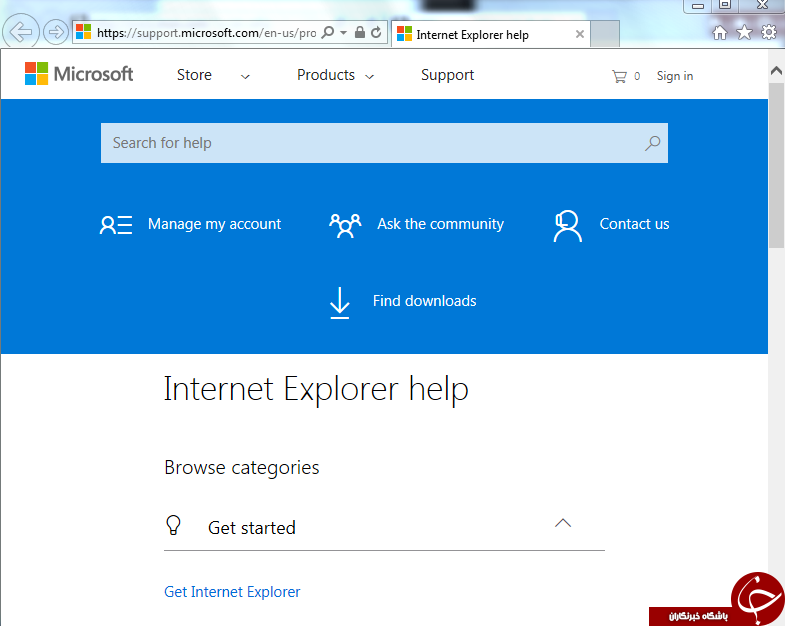
اگر بر روی صفحه دستکتاپ پوشه جدیدی را انتخاب کرده اید و می خواهید به سرعت نام را آن تغییر دهید به جای گذراندن مراحل با موس و انتخاب rename، پوشه را انتخاب کنید و F2 را بزنید و نام مورد نظرتان را تایپ کنید، همچنین در برنامه wordبا فشردن کلیدهای ترکیبی ctrl+alt+f2 می توانید یک صفحه جدید باز کنید.
کاربرد کلید میانبر F3 نیز برای جستجو در برنامه های گوگل کروم و اینترنت اکسپلورر است، با فشردن این دکمه بر روی نواز ابزار گزینه find نمایان می شود و می توانید کله موردنظرتان را بیابید، همانطور که در عکس می بینید کلمات به صورت رنگی برای شما نمایش داده می شود.
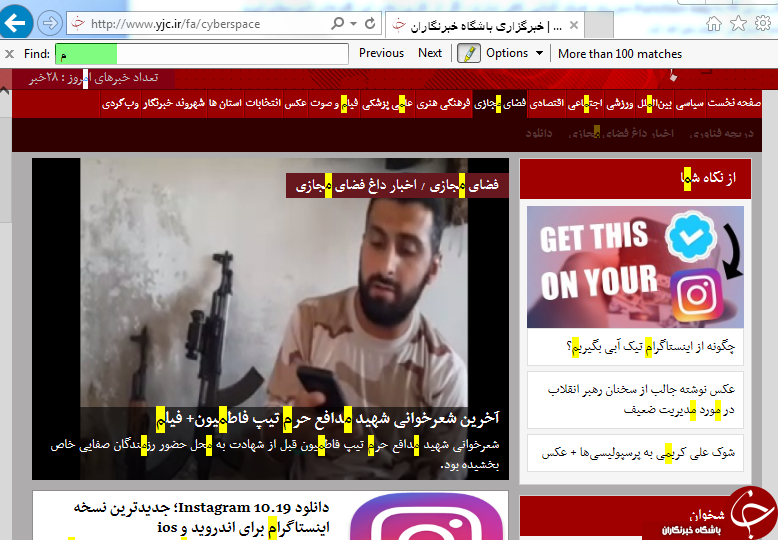
برای بازکردن سریع یک نوار آدرس جدید در اکسپلورر از F4 استفاده کنید و آدرس مورد نظرتان را تایپ کنید، در برنامه word نیز اگر این کلید را بفشارید آخرین عملیاتی که انجام داده اید تکرارمی شود و با ترکیب f4 و alt برنامه ای که فعال دارید بسته خواهد شد. برنامه ای که فعال دارید بسته خواهد شد.
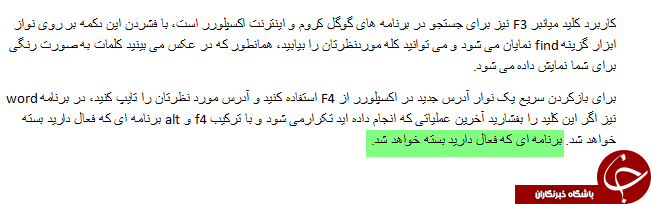
با F5 نیز در جستجوگرها عملیات رفرش را انجام دهید و در word با فشردن آن و باز شدن پنجره find کلمه مورد نظر را تایپ کنید، با انتخاب گزینه next آن کلمه هایپر شده و شما می توانید به راحتی کلمه ای دیگر را برای آن جایگزین کنید، با این دکمه دیگر نیاز نیست در کل متن به دنبال کلمه ای بگردید.
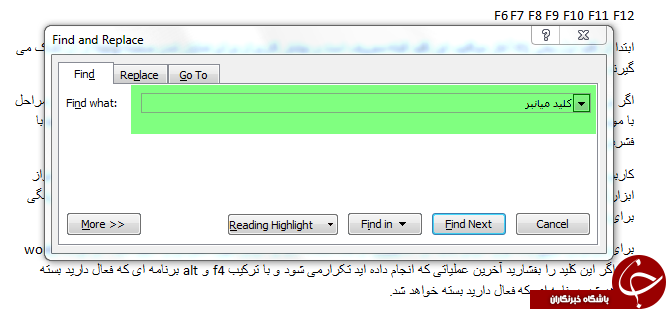
برای استفاده از F6 و F7 بهتر است آنها را با کلیدهای دیگر ترکیب کنید، CTRL+SHIFT+F6 در word صفحه در حال کار را در پنجره ای جداگانه نگه می دارد و در برخی لپ تاپ ها میزان صدا را کاهش می دهد، با ترکیب f7 و shift هم می توانید لغت نامه را فعال کنید و و مترادف کلمات مورد نظرتان را بیابید، البته توجه داشته باشید این گزینه فقط در حالت انگلیسی فعال خواهد بود، در بری ار لپ تاپ ها برای افزایش میزان صدا از f7 استفاده کنید.
اگر می خواهید در word بدون استفاده از موس و تنها با کمک کیبورد هر قسمتی از متن خود را انتخاب کنید F8 را بفشارید.
F9 هم هرچند که در مرورگرها قابل استفاده نیست اما در برنامه word صفحه تان را رفرش می کند.
از F10 هم برای باز شدم گزینه های منو در برنامه های مختلف استفاده کنید.
اگر مایل هستید صفحه ای که در وب باز کرده اید را به صورت تمام صفحه ببیند و یا حتی فیلم را در سایز کل نمایشگر تماشا کنید F11 را بفشارید، در صفحه وب دیگر نوار ابزارها نمایش داده نمی شود.
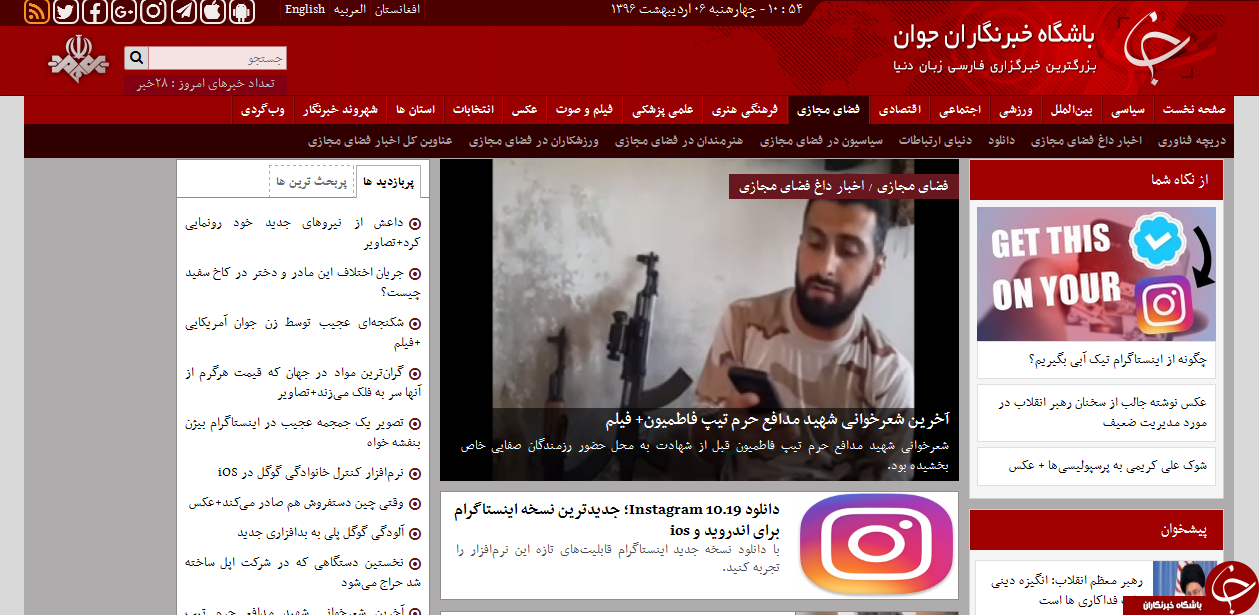
F12 هم برایباز شدن پنجره save as در برنامه word کارایی دارد و اگر آن را با shift ترکیب کنید می توانید از ذخیره خودکار صفحه word مطمئن باشید.
انتهای پیام/







